

DELL服务器安装操作系统步骤
电子说
1.4w人已加入
描述
第一步:将随机配送的Systems Management Tools and Documentation version6.0光盘放入服务器光驱,将服务器设置为光驱引导。
稍等片刻,屏幕出现如下界面:
选择第一项:Dell systems build and update utility,系统进入如下界面,引导光碟将检测您的服务器硬件,这里需要5分钟左右,请耐心等待。

如下图选择简体中文:
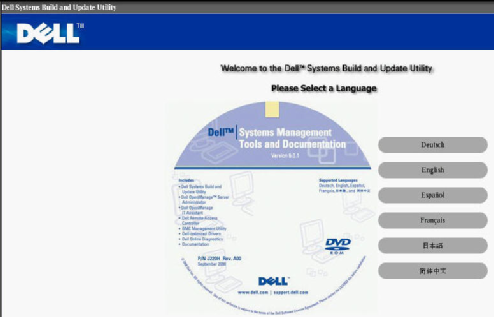
接受许可协议:
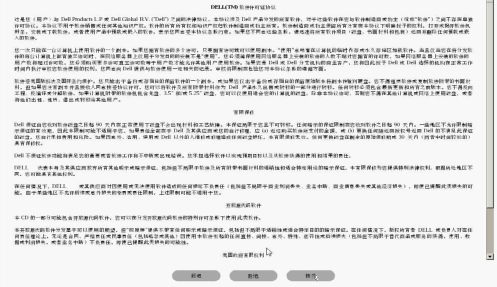
第二步:设置操作系统安装:
1、出现安装画面,单击:“服务器操作系统安装”
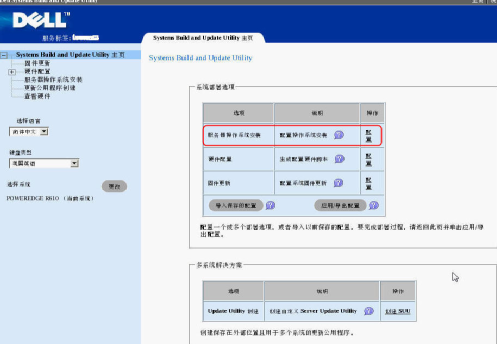
2、请将时区设置为:北京,香港,重庆,乌鲁木齐
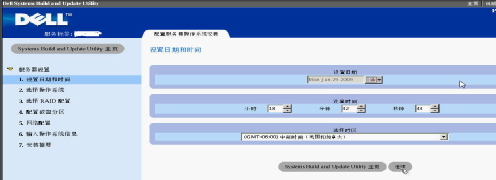
3、根据准备好的系统安装盘选择您要安装的操作系统。
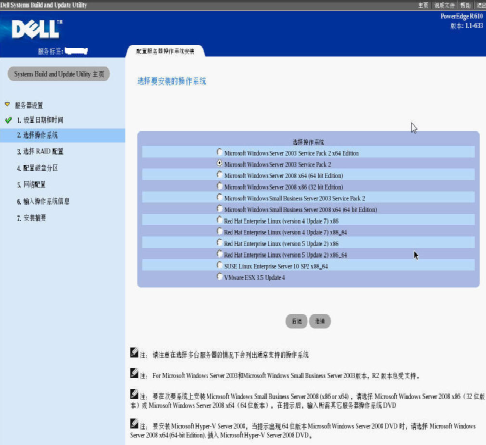
4、确认出厂有做好raid,选择跳过raid配置

5、引导分区大小为C盘大小,请根据自己的要求设置足够。
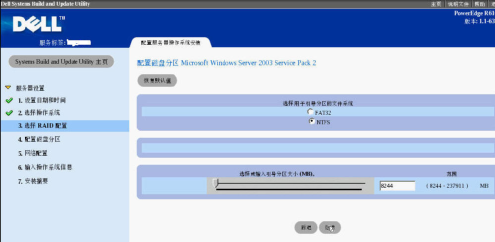
6、可以跳过此设置,网络配置可以等系统安装完成后再进行配置(DELL提醒您安装操作系统时请拔除网线,待打好系统补丁后再插上网线,以防止病毒入侵)
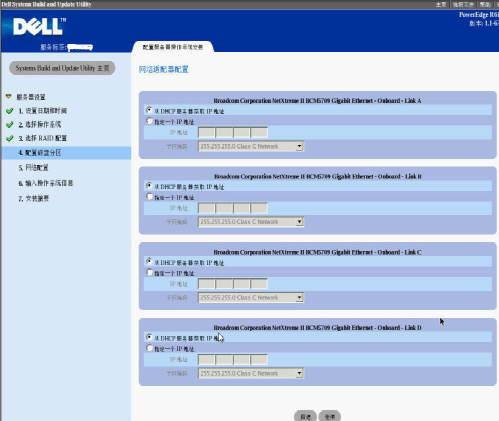
7、本页可以默认不更改继续下一步。
ProductID为您所购买的操作系统的安装系列号
请勿选择加入域,除非您请出您的网络环境为域环境,并且您知道您的域环境设置,否则请安装完系统后请你公司的IT部门设置
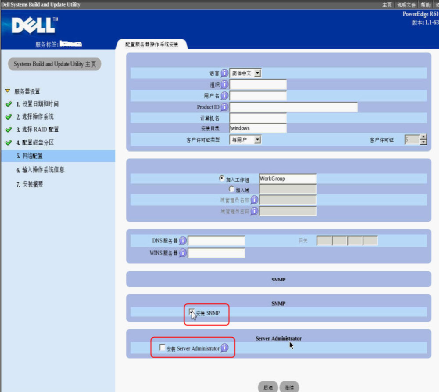
8、确认安装摘要后,弹出CD已选中,然后选择继续。
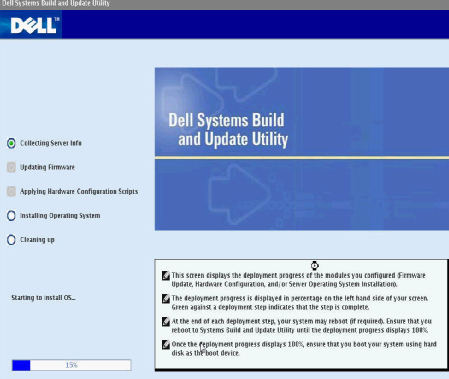
9、光驱弹出后,请将系统光盘插入,放入您的操作系统光盘,文件复制将开始,如果提示复制错误或者光盘错误,请更换你的系统光盘
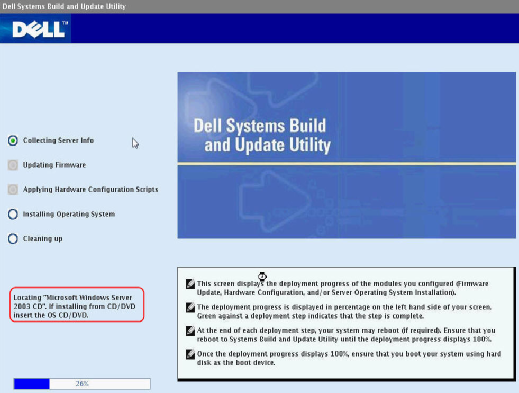
第三步:操作系统自动安装。
第四步:操作系统安装完成后,系统重新启动。然后进入系统进行必要的网络设置及安全配置。
声明:本文内容及配图由入驻作者撰写或者入驻合作网站授权转载。文章观点仅代表作者本人,不代表电子发烧友网立场。文章及其配图仅供工程师学习之用,如有内容侵权或者其他违规问题,请联系本站处理。
举报投诉
-
云服务器选择什么操作系统好?2025-01-21 791
-
服务器操作系统有几种?2024-03-29 196
-
搭建ftp服务器的步骤2023-12-07 1831
-
通过挂载NFS服务器镜像安装操作系统的方法2023-09-25 3191
-
如何使用IPMI安装操作系统?2022-11-09 4739
-
服务器系统是什么,服务器系统的作用2022-03-08 2982
-
浅谈Linux美国服务器常见操作系统2020-09-30 3033
-
对于云服务器,选择哪种操作系统比较好2020-04-19 5570
-
正确合理的安装服务器操作系统2010-01-29 659
-
光盘镜像服务器支持的操作系统2010-01-09 794
-
远程访问服务器的操作系统2010-01-08 821
-
能服务器支持的操作系统2009-12-30 1667
全部0条评论

快来发表一下你的评论吧 !

